Код для невидимой папки
Как сделать невидимую папку
Невидимые папки и файлы на компьютере обычно делают в целях сокрытия какой то интимной информации от родственников. Невидимые папки и файлы без пароля не очень хорошо защищены, но их можно расположить в какой-нибудь подпапке и тогда их навряд ли кто найдёт кроме вас. Создание невидимой папки можно делать разными способами и даже имеется программа для скрытия папок которая может сделать папку невидимой и даже установить на неё пароль.
Как создать невидимую папку
Сделать невидимую папку не используя специальных программ можно двумя способами.
- Сначала нужно сделать скрытую папку или файл, а затем в параметрах папок установить параметр «Не показывать скрытые файлы, папки и диски». Чтобы создать скрытую папку или скрытый файл нужно навести курсор на папку или файл и нажать правую кнопку мыши, а в появившемся контекстном меню выбрать Свойства. Откроется окно под названием Свойства.
 Так можно сделать скрытые папки в Windows 8
Так можно сделать скрытые папки в Windows 8В этом окне нужно на вкладке «Общие» установить галочку у атрибута «Скрытый» и нажать кнопку «ОК». После этого иконка у файла или у папки станет бледной это означает, что она стала скрытой. Далее открываем Панель управления нажатием на клавиатуре сразу двух клавиш WIN+X и выбрав из появившегося списка «Панель управления».
 Для открытия параметров папок нажмите показ скрытых папок
Для открытия параметров папок нажмите показ скрытых папок
В Панели управления заходим в категорию «Оформление и персонализация» и нажимаем на пункт «Показ скрытых папок и файлов». Откроется окно под названием «Параметры папок».
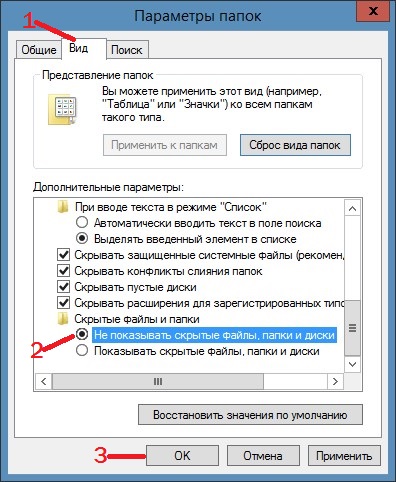 Сделать невидимые папки видимыми можно в параметрах папок
Сделать невидимые папки видимыми можно в параметрах папок
В этом окне нужно перейти на вкладку «Вид». На этой вкладке нужно найти в самом низу списка пункт «Не показывать скрытые файлы, папки и диски» и установить около него точку. Нажав в этом окне на кнопку «ОК» ваша папка или файл сразу исчезнет.
Чтобы снова скрытые папки сделать видимыми нужно в окне «Параметры папок» на вкладке «Вид» найти пункт «Показывать скрытые файлы, папки и диски» и установить около него точку. Нажав в этом окне на кнопку «ОК» ваша папка или файл снова будет виден.
В этом способе сначала нужно сделать невидимое название папки, а затем сделать невидимым значок папки. Чтобы была папка без названия нужно навести курсор на папку и нажать правую кнопку мыши, а в появившемся контекстном меню выбрать «Переименовать». Затем нажимаем на клавиатуре клавишу ALT и удерживая её набираем цифры 255 на цифровой клавиатуре которая включается клавишей Num Lock. После этого можно отпустить клавишу ALT и название папки сразу исчезнет.
Чтобы сделать значок папки невидимым нужно навести курсор на папку или файл и нажать правую кнопку мыши, а в появившемся контекстном меню выбрать «Свойства». Откроется окно под названием Свойства.
 В свойствах папки можно сменить значок папки
В свойствах папки можно сменить значок папки
В этом окне нужно перейти на вкладку «Настройка» и в ней нажать на кнопку «Сменить значок». Откроется окно под названием «Сменить значок для папки».
Пустое место при нажатии становится синим
В этом окне нужно найти пустое место навести на него курсор и нажать левую кнопку мыши (должен появится синий квадрат), а затем нажать на кнопку «ОК» и окно закроется. Окно Свойства тоже надо закрыть нажав кнопку «ОК» и ваша папка сразу станет невидимой.
Чтобы снова увидеть невидимые папки сделанные этим способом нужно выделить все папки нажав на клавиатуре клавиши Ctrl+A. После этого можно найти невидимую папку она будет выглядеть как пустая строчка.
 Выделив всё можно видеть невидимые папки
Выделив всё можно видеть невидимые папки
Нажав на эту строчку можно дать ей название и выбрать иконку после чего она будет выглядеть как нормальная папка.
В этом видео показано как скрыть папку на компьютере.
Как сделать невидимую папку
Любой пользователь компьютера хоть раз в своей «сетевой» жизни мечтал скрыть папку или файлы от посторонних глаз. Ведь такая необходимость может возникнуть спонтанно. Интересные фотографии или видео, конфиденциальная информация, секретные файлы – все это может стать объектом сокрытия. Но прятать папку в файловой системе Windows проблематично, так как в дальнейшем ее будет сложно найти. Лучшим вариантом является создание невидимой папки в удобном для вас месте. О том, как сделать невидимую папку на рабочем столе, поговорим в этой статье.
Для создания невидимой папки не понадобятся сторонний софт или особые познания в программировании. Сделать такую папку для сокрытия информации от посторонних глаз может любой пользователь, следуя определенной схеме. Данную папку невозможно «увидеть» ни с помощью открытия «скрытых» файлов, ни с помощью специальных программ. Принцип «невидимой» папки в том, что у нее нет названия (пустое) и ярлык папки является прозрачным.
Процесс создания невидимой папки
Если вас все еще интересует вопрос, как сделать невидимую папку, то будьте готовы к следующим действиям.
1. Создаем на рабочем столе вашего компьютера обычную папку. Для этого нужно кликнуть правой кнопкой на рабочем столе и выбрать «Создать >> Папку».

2. Теперь свежесозданной папке нужно задать «невидимое имя». Если просто пытаться вставить пробелы, то папка не будет менять свое название. Задать пустое имя папки можно двумя способами:
2.1. При переименовании папки зажимаем кнопку Alt на клавиатуре и на цифровом блоке набираем 2 5 5. Помните, что при наборе цифр клавишу Alt нужно удерживать. Затем кликаем Enter, и папка получит невидимое название. Главное, вводить цифры со специального блока справа. При вводе «255» с кнопок, расположенных ниже клавиш F1-F11, папку переименовать не получится.
2.2. Для владельцев ноутбуков и нетбуков с клавиатурой без цифрового блока есть другой способ переименования папки. Открываем меню «Пуск», выбираем «Все программы», переходим по пути «Стандартные >> Служебные» и кликаем «Таблица символов». Находим «пустой» символ.

Выбираем его обычным кликом, а затем нажимаем на кнопки «Выбрать» и «Копировать».

Таким образом, пустой символ скопируется в буфер. Для того чтобы переименовать папку, кликаем правой кнопкой на ней, выбираем «Переименовать» и вставляем «пустой» символ из буфера. Затем кликаем Enter. В итоге мы получим безымянную папку, которую осталось сделать невидимой.
3. Кликаем правой кнопкой на «безымянной» папке и выбираем меню «Свойства». В новом открывшемся окошке кликаем по вкладке «Настройка» и внизу выбираем «Сменить значок». Находим и выбираем пустой значок, жмем «Применить», а затем «ОК».
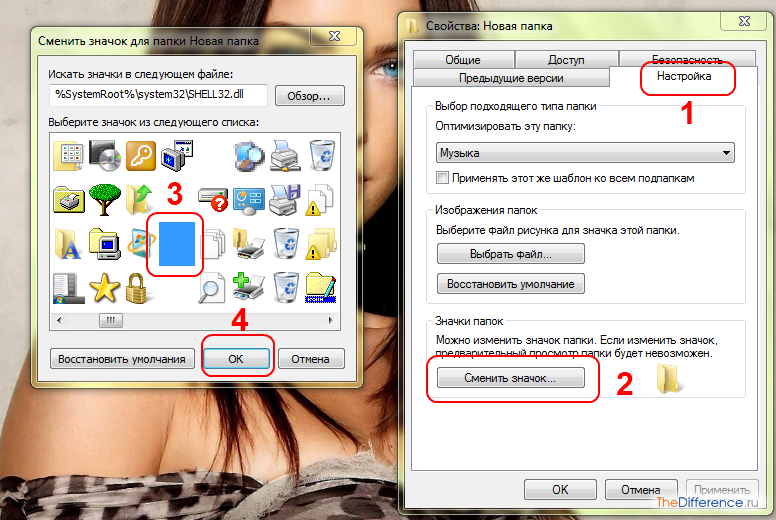
Все, невидимая папка на Windows 7 создана.
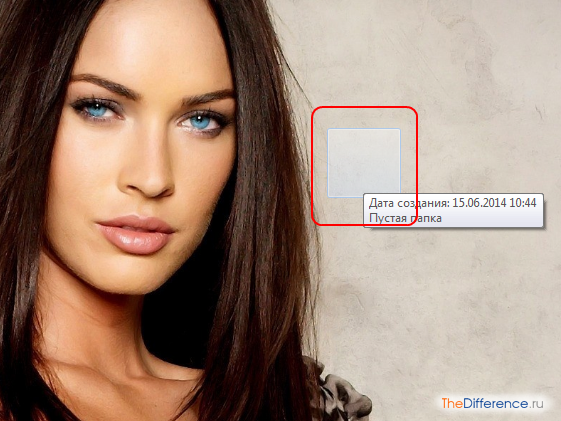
Таким же способом можно создать невидимую безымянную папку на любой операционке семейства Windows. Теперь папку-невидимку можно разместить в любом месте. Главное, не забыть расположение папки. По своим свойствам папка ничем не отличается от других папок в вашей системе. Просто у нее нет имени и вместо значка – прозрачный фон.
Процесс создания невидимой папки наглядно показан в этом ролике:



Свежие записи
Свежие комментарии
- Дмитрий к записи Сохраняем и открываем DBF-файлы в Excel 2007 и 2010
- Мирон к записи Уменьшаем или увеличиваем количество выводимых тегов WordPress
- DuavidkeK к записи Что такое лиды в интернет-маркетинге?
- Елена к записи Получаем бесплатно инвайт для социальной сети PostPR
- Mixkino к записи Запрещаем доступ к сайтам с локального компьютера

Невидимая папка в Windows. Как сделать невидимую папку
 В этой статье, мы рассмотрим с Вами, как можно сделать невидимую папку средствами Windows. Иногда приходится спрятать важную информацию от других пользователей компьютера: можно, конечно ограничить права, создать пользователей, а можно просто скрыть папку, причем она не будет видна, даже если выполнить команду – Показывать скрытые файлы и папки. Мы с Вами рассмотрим, как минимум 3 способа скрытия папки в Windows, ну и, конечно же, средствами Windows, без всяких сторонних программ.
В этой статье, мы рассмотрим с Вами, как можно сделать невидимую папку средствами Windows. Иногда приходится спрятать важную информацию от других пользователей компьютера: можно, конечно ограничить права, создать пользователей, а можно просто скрыть папку, причем она не будет видна, даже если выполнить команду – Показывать скрытые файлы и папки. Мы с Вами рассмотрим, как минимум 3 способа скрытия папки в Windows, ну и, конечно же, средствами Windows, без всяких сторонних программ.
Первый способ: как сделать невидимую папку в Windows
Для этих целей, мы воспользуемся командой ATTRIB. Поэтому, выполняем – Пуск-Выполнить или же нажимаем сочетание клавиш – Win+R, в итоге появится окно запуска программы, в котором необходимо будет написать следующую команду:



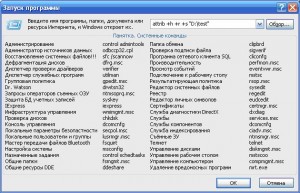
Как видите, в команде необходимо указать путь к папке, которую Вы хотите скрыть от пользователей. Далее нажимаем клавишу Enter или кнопку Ок. В итоге, если Вы пройдете по этому пути, а также выполните команду – Показывать скрытые файлы и папки, то она все равно не будет отображаться в проводнике Windows, возможно, только в файловых менеджерах.
Чтобы показать папку, то воспользуемся той же командой, только снимем все атрибуты, которые мы установили для нее. Выполняем Пуск-Выполнить (Win+R) и вводим следующую команду:



Нажимаем клавишу Enter на клавиатуре или же кнопку Ок. Все, папка опять станет видимой, в проводнике Windows.
Второй способ: как сделать невидимую папку в Windows
Для начала нам необходимо скрыть имя папки. Поэтому переходим по пути, к нашей папке, нажимаем по ней правой кнопкой мыши и из контекстного меню выбираем пункт Переименовать, либо же нажимаем на F2. Как только, нам разрешится переименовать папку, мы зажимаем клавишу Alt и нажимаем на правой, цифровой клавиатуре число 255, в итоге у нас скроется имя папки:
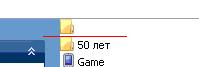
Теперь нам остается скрыть значок. Выберем просто прозрачный, для этого нажимаем правой кнопкой мыши по нашей папке, выбираем из контекстного меню пункт Свойства и переходим во вкладку Настройка и нажимаем Сменить значок, далее нам необходимо выбрать прозрачный значок:
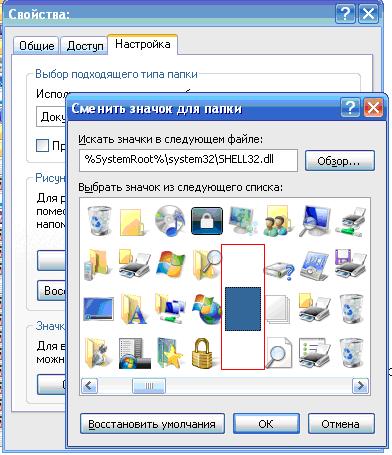
В итоге, у нас получиться следующее:
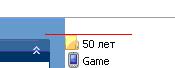
Конечно, опытный пользователь может понять, в чем здесь подвох, а не опытный – проворонить данную папку и не сообразить, что это вообще папка.
Третий способ: как сделать невидимую папку в Windows
Этот способ аналогичный предыдущему, просто, когда переименовываете папку, необходимо зажать клавишу Alt и нажать сочетание клавиш (на правой цифровой клавиатуре) – 0160, а затем сменить значок, как и в прошлом методе.
Кстати, если у Вас операционная система Windows, либо же Linux и не знаете как можно скачать сайт целиком в Windows и Linux? То Вам следует почитать про интересную программу HTTrack. Если хотите, я ее рассмотрю позже, очень интересная тема.
Простые советы, как сделать папку невидимой
Существует масса причин, по которой нам может понадобиться скрыть от посторонних глаз ту или иную папку на своем компьютере.
Одной из них является наличие доступа к нашему ПК у членов семьи или сослуживцев, если компьютер рабочий.
Также информация в скрытых папках может быть конфиденциального или личного характера. Либо это взрослые файлы, которые нежелательно смотреть детям, время от времени занимающим ваш компьютер.

Сделать папку невидимой для глаз — проще простого
В таком случае рекомендации по вопросам, как скрыть папку без имени, названия и значка так, что ее никто кроме нас не найдет, думаю, будут не безынтересны всем пользователям операционных систем Windows 7, 8, 10.
Делаем папку невидимой
Итак, следуем поэтапной инструкции:
Этап I. Создаем новую папку на рабочем столе
Правой кнопкой мыши кликаем на свободном поле рабочего стола и в открывшемся меню выбираем «Создать», далее «Папку».

Для того, чтобы создать новую папку, нажимаем правую кнопку мыши и выбираем нужную функцию
Этап II. Присваиваем папке невидимый значок
Для того, чтобы продолжить процесс сокрытия папки, необходимо сменить ее значок. Для этого делаем следующее:
Наводим курсор на вновь созданную папку;
Кликаем правой кнопкой мыши и выбираем в открывшемся меню опцию «Свойства» (в самом низу);

Правой кнопкой мыши кликаем на новой папке и выбираем опцию «Свойства»
Перед нами появляется диалоговое окно, в котором мы выбираем функцию «Настройка»;
Внизу видим кнопку «Сменить значок», которую активируем;

В «Свойствах» выбираем «Настройки», а далее «Сменить значок»
Перед нами возникает окно с большим количеством предлагаемых иконок, среди которых мы выбираем прозрачную иконку – примерно в середине меню, она невидима для глаза, поэтому чтобы ее активировать наводим курсор на свободное поле, как показано на фото;

Чтобы увидеть иконку в меню предлагаемых вариантов кликаем на пустом поле
Далее после выбора прозрачного значка, нажимаем «Ок», «Применить» и снова «Ок». На нашем рабочем столе появляется невидимый ярлык папки, у которой теперь видно только одно название.

На рабочем столе появляется папка с невидимым ярлыком и видимым названием
Этап III. Делаем скрытым название папки
Итак, на нашем рабочем столе невидимая папка с читаемым названием. Чтобы его также скрыть делаем следующее:
нажимаем клавишу «ALT» и, удерживая ее, набираем следующую комбинацию цифр «0160», далее «Ввод».

Удерживая клавишу Альт, набираем на цифровой части клавиатуры комбинацию цифр 0160
Мы видим, как наша папка полностью исчезла с поля зрения.
Примечание: Чтобы все у нас получилось, важно набор цифр «0160» производить исключительно с цифровой клавиатуры компьютера (расположена справа), а не с цифр, которые находятся вверху клавиатуры.

Цифровая часть клавиатуры расположена обычно в правой ее части
Особенности сокрытия папок для ноутбуков и планшетов
Чаще всего вышеописанные рекомендации подходят для всех компьютерных девайсов – для ноутбуков и планшетов.

Особенности сокрытия папок для ноутбуков и планшетов
Но, если после выполнения всех манипуляций, название папки не получилось скрыть, попробуйте поэкспериментировать с набором вводимых цифр и удерживаемых клавиш, следующим образом:
после наведения курсора на название папки и выбора функции «Переименовать», нажимаем одновременно на две клавиши «Alt» и «Fn», а далее, удерживая их нажатыми набираем цифры «0160», после чего «Enter», и наша папка полностью стала невидимой.
Можно также вместо набора «0160» попробовать цифры «255».
Альтернативный способ скрыть папки
Существует еще один способ сделать папку либо файл невидимыми для глаз. В его основе лежит использование встроенных функций операционных систем Windows 7, 8 и 10.
Итак, действуем по пунктам:
Нажимаем правой кнопкой мыши на нужной папке (файле) и останавливаем курсор на функции «Свойства».
Перед нами открывается функциональное меню и на первой вкладке «Общие», в самой нижней части мы видим «Атрибуты» — ставим отметку на «Скрытый».

В атрибутах выбираем опцию «Скрытый»
Далее заходим в «Поиск» нашей Windows, куда вводим «параметры папок», в которых выбираем вкладку «Вид».

В «Поиске» находим «Параметры папок» и выбираем вкладку «Вид»
В разделе «Вид» выбираем опцию «Не показывать скрытые файлы, папки и диски», далее «Применить» и «Ок». После чего мы видим, как наша папка полностью исчезла с рабочего стола, то есть стала невидимой.

Выбираем опцию «Не показывать скрытые файлы, папки и диски»
Следует заметить, что вышеперечисленными способами по аналогии можно скрыть папки, файлы, картинки, музыку не только на компьютере, но также на диске и флешкарте.
Открываем скрытые папки и файлы
После того, как мы рассмотрели все способы сделать невидимыми папки и файлы в операционной системе Windows, может возникнуть вопрос – а как же их открыть, посмотреть, найти и так далее.
Сделать это нетрудно, уже хотя бы потому, что можно действовать по шагам сокрытия папки, которые мы изучили выше, но теперь в обратном порядке.
Например, чтобы найти наши скрытые файлы и папки, снова заходим в раздел «Вид» и меняем нашу галочку на функцию «Показывать скрытые файлы, папки и диски», далее «Применить» и «Ок».

Для того, чтобы открыть наши скрытые папки и файлы, выбираем опцию «Показывать скрытые файлы, папки и диски»
Затем, нажимая и удерживая левую кнопку мыши, выделим часть поля рабочего стола, как показано на фото.

Выделив при помощи удержания левой кнопки мыши поле на рабочем столе, мы сможем увидеть наши скрытые папки
Как на рабочем столе сделать невидимую папку?
Чаще всего мы помещаем на рабочий стол те файлы и папки, доступ к которым нужен постоянно. Именно поэтому, в процессе установки каждой программы, вам предлагается поместить ее ярлык на рабочий стол.
Некоторые пользователи помещают на рабочий стол свои личные папки и файлы, но делают их невидимыми. Сегодня я вам расскажу, как можно быстро и просто скрыть папку на рабочем столе в операционной системе Windows. Иногда это нужно делать, так как зачастую доступ к компьютеру имеете не только вы, а файлы не должны увидеть другие пользователи. И это будет не просто скрытая папка, а реальная невидимая папка на рабочем столе!

Существует несколько способов скрыть папку на рабочем столе. Некоторые из них, являются базовыми и выполняются силами самой операционной системы, но также есть способы, которые подразумевают использование дополнительных программ и утилит. Описанные мною методы подойдут для Windows 7, 8 и 10.
Про самый простой способ, о котором знают абсолютно все, я рассказывать не стану. В силу его популярности, скрыть папку от глаз других пользователей у вас получится ненадолго. Ведь любому другому пользователю не составит труда аналогичным способом сделать ее обратно видимой.
Делаем реально невидимую папку на рабочем столе
На самом деле, выбранный мною способ очень прост: вам просто нужно присвоить папке прозрачную иконку. У некоторых сразу возникнет вопрос, как же быть с названием, его ведь будет видно, а без имени папка существовать не может. Это действительно так, но есть пару хитростей, которые позволят нам это сделать.
Первым делом необходимо создать папку на рабочем столе. Это можно сделать стандартным способом, нажав на пустом месте на рабочем столе правой кнопкой мыши, навести в контекстном меню на пункт «создать” и выбрать «папку”.
Есть более быстрый способ создать папку, нажать комбинацию клавиш «CTRL+SHIFT+N”.
Далее необходимо скопировать всю необходимую информацию в эту папку. Имя можете не менять, оно вам все равно не понадобиться.
Теперь кликаем по папке правой кнопкой мыши и выбираем пункт «свойства”. Открыть этот раздел также можно комбинацией клавиш «ALT+Enter”. В этом разделе вам необходимо найти вкладку «настройки” и выбрать пункт «сменить значок”.
Вам необходимо двигать ползунок вправо до тех пор, пока не увидите среди иконок прозрачную (она будет в виде пустого квадрата). Нашли иконку? Выбираем ее и нажимаем «Ок”.
Остался всего один шаг, чтобы скрыть выбранную папку. Вам нужно быстро кликнуть, с интервалом в секунду по названию папки. Так вам станет доступна функция смены имени папки. Также переименовать папку можно в пункте контекстного меню, выбрав «переименовать”.
Теперь зажимаете клавишу ALT и вводите число 0160. Важное условие: вводите числа с клавиатуры справа. Отпускаем «ALT” и нажимаем «Enter”. Если на вашей клавиатуре не предусмотрены дополнительные кнопки справа, тогда вам нужно будет открыть экранную клавиатуру. Вводя цифры, которые расположены вверху клавиатуры, сделать невидимое имя папки не получится.
Возможен такой вариант, что при создании папки с прозрачной иконкой она по факту окажется черной. Такое иногда случается в операционках Windows 7. В этом случае поможет только другая тема на рабочем столе.
Также не стоит скрывать эту папку через свойства. Так как после настроек и включения «отображения скрытых файлов”, очертание этой папки будут отчетливо видны.
После того, как вы точно выполните все мои указания, папка на рабочем столе станет абсолютно незаметна. Единственное, что сможет позволить увидеть ее контуры, это наведение курсора мыши.
Надеюсь, вышеописанный способ вам подойдет, и вы сможете спрятать папку на рабочем столе от чужих глаз. Не забывайте подписываться на обновления, если данная статья вам понравилась. Также рекомендую вам посетить мой канал, на котором вы найдете много полезных видео.